如何在iPad或iPhone上使用Safari中的LastPass Bookmarklet
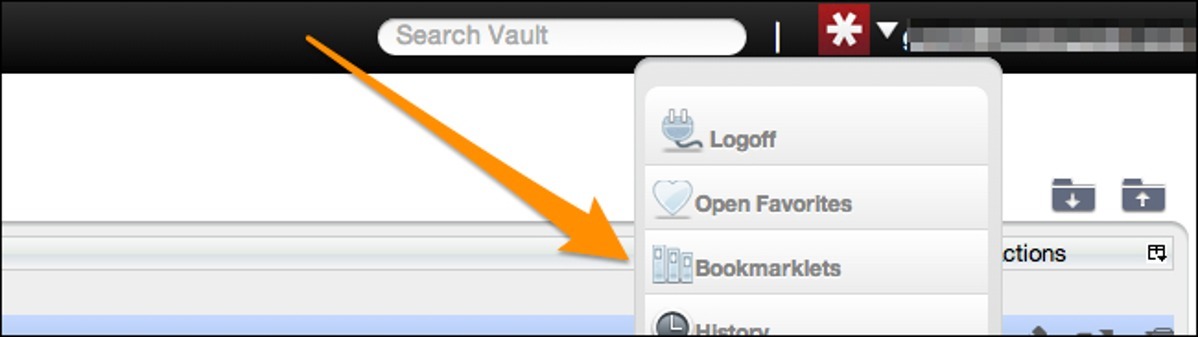
当然,LastPass有一个你可以使用的浏览器应用程序,但是谁想这么做呢?本机Safari浏览器运行良好,所有其他应用程序都可以使用它。下面是如何在iOS上的Safari中使用LastPass。
首先,您需要使用LastPass。其次,您需要在普通计算机的桌面浏览器上打开LastPass,然后打开Vault,然后单击Bookmarklet。这将打开Bookmarklet对话框,您需要将这些书签拖到桌面书签栏中,然后以某种方式将书签转到iDevice上的Safari。这可能是唯一棘手的地方。
如果您在iDevice上使用Safari和iCloud,您可以简单地在桌面上的Safari上创建书签,它们将在您的iDevice上立即可用。(这是首选的方法,以及我们所做的)。否则,您可以将它们复制到电子邮件或其他东西中,然后在另一端手动创建它们。我们只是假设你可以想出如何做到这一点。
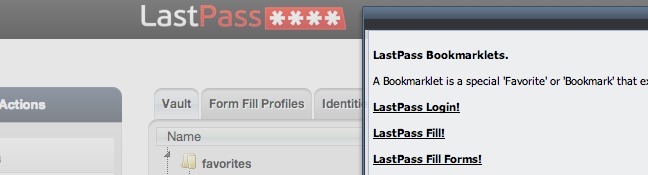
既然它们是可用的,您可以在MobileSafari中打开书签,单击LoginOne,等一下,然后提示您登录LastPass。
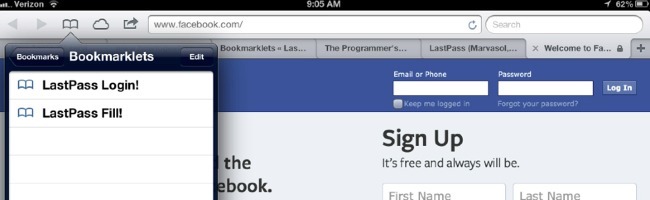
一旦您登录,现在您可以使用LastPass填充书签快速和轻松地填写几乎任何页面上的表单。这在iPad上尤其有效。
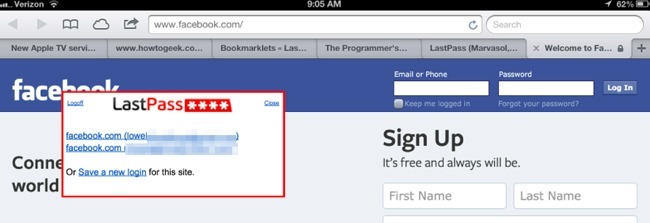
我不知道你的情况,但这肯定会让我的生活更轻松。可悲的是,它们在Chrome中不起作用。
 阿呆狗
阿呆狗











评论前必须登录!
注册